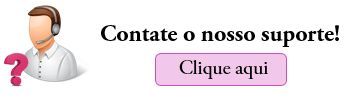Relatórios Comerciais
Nessa página você encontrará maiores instruções sobre as informações contidas nos relatórios comerciais padrões disponíveis para gestão de sua clínica e análise de suas informações estratégicas e operacionais através do Sistema Belle Software. Veja abaixo cada relatório dessa categoria:
Categoria: Comercial
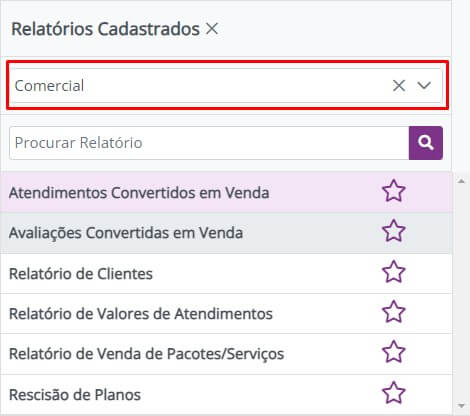
Atendimentos Convertidos em Venda
Este relatório irá exibir os agendamentos que foram agendados para o período selecionado, mostrando os que foram realizados e aqueles que foram convertidos em uma venda de plano.
Há duas formas de “converter” um atendimento em venda:
- No painel de atendimentos, selecionar o atendimento e salvar a venda de plano pelo módulo de “Orçamento”;
- No venda de planos, vincular o agendamento através do campo de “ID Avaliação”;
Filtros: Você poderá buscar no relatório através das informações:
- Data do Agendamento: Busque as avaliações pela data para qual foram marcadas;
- Nome do Cliente: Possibilidade de buscar por parte do nome do cliente;
- Tipo de Agendamento: Possibilidade de buscar pelo tipo do agendamento, avaliação, serviço e demais opções;
- Nome do Profissional: Possibilidade de buscar pelo nome do profissional que realizou a avaliação;
- Serviço: Possibilidade de buscar por procedimento em específico, para acompanhar se esse está sendo convertido;
Os campos listados no relatório são:
- ID do agendamento;
- Nome do Cliente agendado;
- Celular do Cliente;
- E-mail do Cliente;
- Tipo de Origem do cliente: como conheceu a clínica;
- Origem do cliente: como conheceu a clínica;
- Data em que o atendimento está agendado;
- Profissional determinado no agendamento;
- Sala determinada no agendamento;
- Tipo do agendamento: se é uma avaliação, serviço, consulta ou retorno;
- Serviço: Procedimento determinado no agendamento;
- Status do agendamento: se já foi realizado ou não;
- ID do Plano: quando houver alguma venda de plano vinculada ao agendamento;
- Status do plano: se a venda já foi aprovada ou ainda está pendente;
- Valor final: Valor do plano;
- Conversão: Mostra se a avaliação foi convertida ou não;
Avaliações Convertidas em Venda
Este relatório irá exibir os agendamento do tipo “Avaliação” que foram agendados para o período selecionado, mostrando as avaliações que foram realizadas e aquelas que foram convertidas em uma venda de plano.
Há duas formas de “converter” uma avaliação em venda:
- No painel de atendimentos, selecionar a avaliação e salvar a venda de plano pelo módulo de “Orçamento”;
- No venda de planos, vincular o agendamento de avaliação através do campo de “ID Avaliação”;
Filtros: Você poderá buscar no relatório através das informações:
- Data do Agendamento: Busque as avaliações pela data para qual foram marcadas;
- Nome do Cliente: Possibilidade de buscar por parte do nome do cliente;
- Nome do Profissional: Possibilidade de buscar pelo nome do profissional que realizou a avaliação;
Os campos listados no relatório são:
- ID do agendamento;
- Data para a qual a avaliação está agendada
- Profissional que fez/fará o atendimento;
- Sala para a qual está marcada a avaliação;
- Nome do Cliente agendado;
- Celular do Cliente;
- E-mail do Cliente;
- Tipo de Origem do cliente: como conheceu a clínica;
- Origem do cliente: como conheceu a clínica;
- Status da avaliação: se já foi ou não realizada;
- ID do Plano: quando houver alguma venda de plano vinculada à avaliação;
- Status do plano: se a venda já foi aprovada ou ainda está pendente;
- Valor final: Valor do plano;
- Conversão: Mostra se a avaliação foi convertida ou não;

Relatório de Clientes
Neste relatório você poderá consultar as informações de todos os seus clientes cadastrados.
Filtros: Você poderá buscar os clientes através das informações:
- Data de Cadastro: Busque os clientes pela data em que eles foram cadastrados no sistema;
- Código do Cliente: Possibilidade de buscar pelo código de identificação do cliente;
- Nome do Cliente: Possibilidade de buscar por parte do nome do cliente;
- Celular do Cliente: Possibilidade de buscar por parte do celular do cliente;
- E-mail do Cliente: Possibilidade de buscar por parte do e-mail do cliente;
- Origem: Possibilidade de buscar por parte do nome da origem do cliente;
- UF: Possibilidade de buscar pelo estado do endereço do cliente;
- Cidade: Possibilidade de buscar por parte do nome da cidade do cliente;
- Convênio: Possibilidade de buscar por parte do nome do convênio que o cliente está relacionado;
- Sexo: Possibilidade de buscar pela descrição do campo “sexo” do cliente;
- Tipo de Origem: Possibilidade de buscar pelo tipo de origem do cliente;
Os campos listados no relatório são:
- ID do Cliente (código de identificação do cadastro);
- Nome do cliente;
- CPF do cliente;
- Data de nascimento;
- Origem do cliente;
- Endereço;
- Bairro;
- Cidade e UF;
- Telefone fixo;
- Celular;
- Celular 2;
- E-mail;
- CEP do endereço;
- Ticket médio por venda (Soma das vendas do cliente dividido pela quantidade de vendas com valor acima de zero);
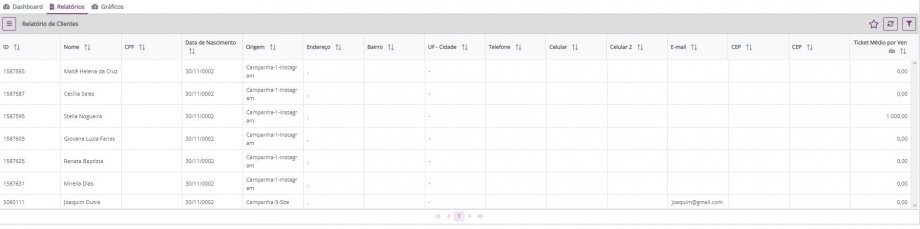
Relatório de Sessões de Cortesia
Neste relatório é possível consultar as sessões concedidas como cortesia para os clientes. Aquelas em que foi marcada a opção de “Cortesia” durante a venda do plano ou em que o nome do serviço contém a palavra “cortesia”.
Filtros: Você poderá buscar no relatório através das informações:
- Data de Venda: Você pode buscar as informações pela data da venda do plano;
- Nome do Cliente: Possibilidade de buscar por parte do nome do cliente;
- Nome do Serviço: Possibilidade de buscar pelo serviço que foi concedido como cortesia;
- ID da Venda do Plano: Possibilidade de buscar pelo código de identificação da venda do plano;
- Nome do Usuário: Possibilidade de buscar pelo nome do vendedor que concedeu as cortesias na venda;
- Valor Gasto Menor ou igual: Possibilidade de realizar a busca por valores menores ou iguais os determinados nesse campo;
Informações exibidas no relatório:
Os campos listados no relatório são:
- ID do Plano (Código de identificação da venda do plano);
- Vendedor do plano;
- Data da venda do plano (para identificar se foi em um período promocional);
- ID e Nome do cliente;
- Data de cadastro do cliente (para identificar se é um cliente novo que ganhou a cortesia);
- Qtd. Atendimentos Realizados (quantidade de atendimentos que o cliente já fez na clínica);
- Último Atendimento (Data do último atendimento do cliente na clínica);
- Valor gasto pelo cliente (Quanto esse cliente já teve em compras);
- Serviço: ID e Nome do serviço concedido como cortesia;
- Valor unitário: valor unitário do serviço concedido como cortesia;
- Qtd. Sessões: Quantidade de sessões do serviço concedido como cortesia;
- Valor final: Valor correspondente às sessões de cortesia;
- Tempo total (minutos): Tempo em minutos que foi concedido como cortesia (para analisar custos de equipamento ou profissionais);
- Tempo total (horas): Tempo em horas que foi concedido como cortesia (para analisar custos de equipamento ou profissionais);

Relatório de Valores de Atendimentos
Semelhante ao “Relatório de Atendimentos”, este relatório irá listar todos os agendamentos do período, isto é, aqueles agendamentos que foram inclusos na agenda dos profissionais, salas ou equipamentos. A diferença é que este relatório apresentará também o valor de cada atendimento.
Filtros: Você poderá buscar os atendimentos através das informações:
- Data do Agendamento: Você pode buscar as informações pela data dos agendamentos;
- Código do agendamento: Possibilidade de buscar pelo código de identificação do agendamento;
- Código da Venda do Plano: Possibilidade de buscar pelo código de identificação da venda do plano;
- Nome do Cliente: Possibilidade de buscar por parte do nome do cliente;
- Status do agendamento: Possibilidade de buscar por um status em específico dos agendamentos;
- Serviço: Possibilidade de buscar pelo nome do serviço agendado;
- Nome do Profissional: Possibilidade de buscar pelo nome do profissional para o qual foram feitos os agendamentos;
- Nome da Sala: Possibilidade de buscar pelo nome da sala para qual foram feitos os agendamentos;
- Nome do Equipamento: Possibilidade de buscar pelo nome do equipamento para o qual foram feitos os agendamentos;
- Tipo de Agendamento: Buscar pelo tipo de agendamento (Avaliação, Serviço, Consulta ou Retorno);
- Tipo de Agendamento (Plano): Buscar pelo tipo: agendamentos de serviço avulso ou sessões de plano;
- Status de Cobrança: Buscar agendamentos que foram cobrados ou que estão sem cobrança ainda;
- Tipo de Cliente: Buscar pelo tipo de cliente (conforme informado no cadastro do cliente);
- Classificação: Buscar os agendamentos de clientes da classificação informada (0 à 5 estrelas);
- Perfil de Compra: Buscar os agendamentos de clientes do perfil de compra informado (A à D);
- Convênio: Possibilidade de buscar por parte do nome do convênio;
- Nome do Usuário: Possibilidade de buscar pelo nome do usuário que incluiu o agendamento;
Informações exibidas no relatório:
Os campos listados no relatório são:
- ID do Agendamento (Código de identificação do agendamento);
- Data do agendamento: Data para a qual o agendamento foi incluído;
- Hora: Horário em que está agendado;
- Cliente: ID e Nome do cliente agendado;
- Serviço: ID e Nome dos serviços agendados;
- Tempo: Tempo alocado para o agendamento;
- Profissional: Nome do profissional responsável pelo agendamento;
- Plano: Código de identificação do plano (quando for sessão de plano);
- Área/Aplicação: Região que será tratada no agendamento;
- Tipo: Tipo de agendamento (Avaliação, Serviço, Consulta ou Retorno);
- Status: Situação atual do agendamento;
- Valor: Valor cobrado pelo agendamento;
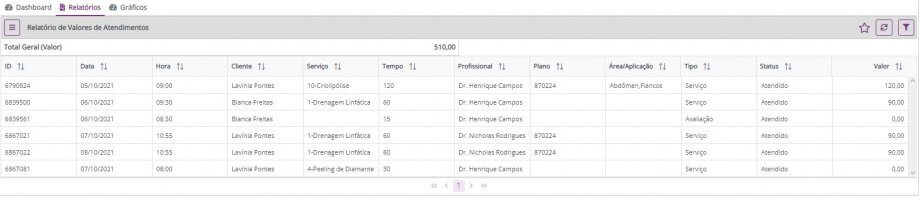
Relatório de Venda de Pacotes/Serviços
Este relatório irá listar as informações de valores de agendamentos do tipo “Serviço”, sendo esses agendamentos avulsos ou sessões de planos já vendidos para os clientes. A diferença é que, quando for um agendamento avulso, você terá apenas o valor cobrado pelo serviço avulso, e no caso das sessões de planos, terá também o valor total do plano.
Filtros: Você poderá buscar os atendimentos através das informações:
- Data: Você pode buscar as informações através da data dos agendamentos;
- Status: Busque por um status em específico dos agendamentos;
- Tipo de Consulta: Agendamento “Avulso” ou “Sessão de Plano”;
- Cliente: Possibilidade de buscar por parte do nome do cliente;
- Tipo Profissional: Busque por “Profissional” ou “Equipamento”;
- Nome do Profissional/Equipamento: Busque pelo nome do “Profissional” ou “Equipamento”;
- Serviço: Possibilidade de buscar pelo nome do serviço agendado;
- Cód. Orçamento: Busque pelo código de identificação da venda do plano;
- Tipo de Cliente: Busque pelo tipo de cliente (conforme informado no cadastro do cliente);
- Perfil de Compra: Buscar os agendamentos de clientes do perfil de compra informado (A à D);
- Classificação: Buscar os agendamentos de clientes da classificação informada (0 à 5 estrelas);
- Sem movimentação financeira: Buscar apenas os agendamentos que não foram cobrados;
- Convênio: Buscar pelo nome do convênio;
- Categoria Contém: Possibilidade de buscar por categoria do serviço(definida no cadastro);
Informações exibidas no relatório:
Os campos listados no relatório são:
- ID do agendamento (Código de identificação do agendamento);
- Data do agendamento;
- Hora do agendamento;
- Nome do cliente agendado;
- Convênio;
- Serviço agendado;
- Duração do agendamento (tempo);
- Valor cobrado pelo serviço;
- Plano: “Serviço avulso” ou ID e nome do plano agendado;
- Valor do plano, quando for uma sessão de plano;
- Status atual do agendamento;
- Nome do Profissional para o qual foi agendado;

Rescisão de Planos
Nesse relatório você poderá consultar todas as rescisões de planos realizadas no sistema, aqueles planos em que no programa de Venda de Planos ficaram com o status de “suspenso”.
Filtros: Você poderá buscar os clientes através das informações:
- Nome do Cliente: Possibilidade de buscar por parte do nome do cliente;
- Motivo da Rescisão: Possibilidade de Buscar por motivo específico;
- Datas: Você pode buscar as informações por data de venda (vendas do período) e por data de rescisão (data do cancelamento do plano);
- Motivo da Rescisão: Possibilidade de buscar pelo motivo da rescisão do plano (informado no ato do cancelamento);
- Nome de Usuário: Possibilidade de buscar por usuário vendedor do plano;
Informações exibidas no relatório:
Os campos listados no relatório são:
- ID do Plano (Código de identificação da venda do plano);
- Nome do plano;
- Motivo da rescisão: informado no ato do cancelamento;
- Data da compra do plano;
- Data de rescisão do plano;
- Valor do plano;
- Nome do cliente;
- Celular do cliente;
- E-mail do cliente;

Quer ver outros relatórios? Acesse o tutorial do BI (Business Intelligence), clicando aqui.
No caso de dúvidas, contate o nosso suporte.